我们通常在运行windows 10系统的电脑上查看图片时,都会利用系统自带的图片浏览工具。然而,有时在尝试打开图片时,会收到“内存不足”的警告。如果遇到这种情况,该怎么办呢?接下来就让我们一起看看具体的解决办法吧。
Windows 10提示图片浏览工具内存不足的处理步骤
1、在Windows 10桌面上,右击“此电脑”图标,从弹出的菜单里选择“属性”;

2、在打开的系统属性窗口中,点击左侧面板里的“高级系统设置”;

3、进入系统属性窗口后,切换到“高级”标签页;

4、在高级选项卡下方,找到并点击“环境变量”按钮;

5、在环境变量对话框中,选中“系统变量”列表里的“TEMP”,随后点击“编辑”;
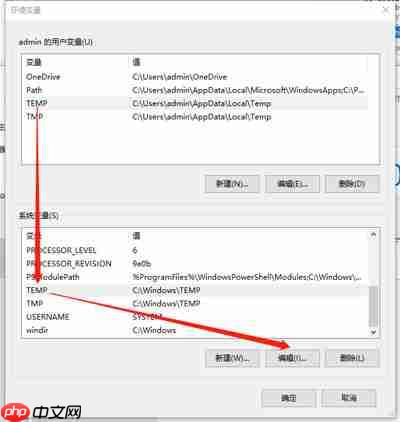
6、在编辑系统变量界面中,输入一个新的系统目录路径即可完成设置。

以上就是Win10提示照片查看器内存不足怎么办?Win10提示照片查看器内存不的详细内容,更多请关注php中文网其它相关文章!

每个人都需要一台速度更快、更稳定的 PC。随着时间的推移,垃圾文件、旧注册表数据和不必要的后台进程会占用资源并降低性能。幸运的是,许多工具可以让 Windows 保持平稳运行。

Copyright 2014-2025 https://www.php.cn/ All Rights Reserved | php.cn | 湘ICP备2023035733号